Kaip pakeisti telefono numerį, susietą su Apple ID
Įvairios / / July 23, 2022
Jūsų Apple ID susietas su el. pašto ID arba telefono numeriu jūsų iPhone, Mac arba iPad. Norėdami prisijungti prie kitų Apple paslaugų, pvz., turėsite naudoti tą patį el. pašto ID žinučių siuntimas per iMessage.

Tam tikru metu galite pakeisti telefono numerį, susietą su jūsų Apple ID. Ir kai norite tai pakeisti, galite susidurti prisijungimo prie Apple ID klaidos. Štai kaip galite pakeisti telefono numerį, susietą su jūsų Apple ID.
Kodėl verta pakeisti telefono numerį, susietą su Apple ID
Galbūt norėsite pakeisti telefono numerį, susietą su jūsų Apple ID dėl įvairių priežasčių. Nesvarbu, ar persijungėte į naują operatorių, ar atsiėmėte naują SIM kortelę, turėsite atsieti seną telefono numerį nuo „Apple ID“, kad galėtumėte susieti ir naudoti naująjį. Priešingu atveju visi jūsų pranešimai, įskaitant slaptažodžius ir prisijungimo raginimus, bus siunčiami senuoju telefono numeriu.

Taigi, jei norite toliau naudotis Apple paslaugomis kitame įrenginyje, prieš suaktyvindami naują numerį turite atlikti šį pakeitimą.
Kaip pakeisti telefono numerį, susietą su jūsų Apple ID
Yra du būdai, kaip pakeisti telefono numerį, susietą su jūsų Apple ID. Tam galite naudoti savo iPhone ir tai galite padaryti atlikdami šiuos veiksmus.
Telefono numerio, susieto su Apple ID, keitimas naudojant iPhone
1 žingsnis: Atidarykite „iPhone“ nustatymų programą ir bakstelėkite savo vardą, rodomą viršuje.
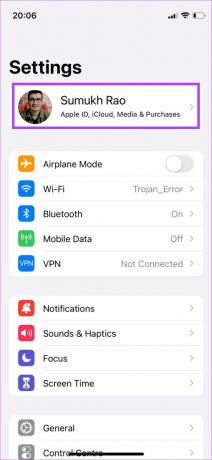
2 žingsnis: Pasirinkite „Vardas, telefono numeriai, el. paštas“.
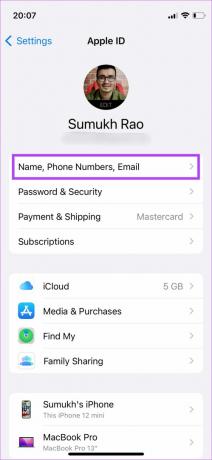
3 veiksmas: Skiltyje „Susisiekti gali“ rodomi jūsų el. pašto ID ir telefono numeriai, susieti su jūsų „Apple ID“. Norėdami pakeisti šią informaciją, pasirinkite parinktį Redaguoti.
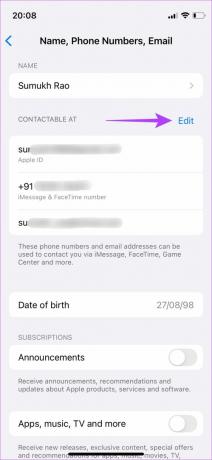
4 veiksmas: Bakstelėkite „Pridėti el. pašto adresą arba telefono numerį“, kad užregistruotumėte naują telefono numerį naudodami „Apple ID“.

5 veiksmas: Iššokančiajame meniu pasirinkite „Pridėti telefono numerį“.

6 veiksmas: Pasirinkite tinkamą šalies kodą pagal savo regioną ir įveskite naują telefono numerį, kurį norite susieti su savo Apple ID.
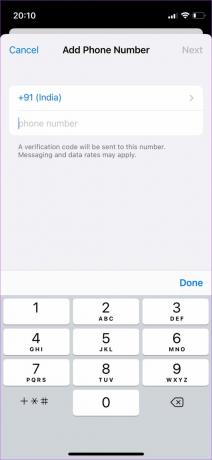
7 veiksmas: Baigę pasirinkite Kitas.
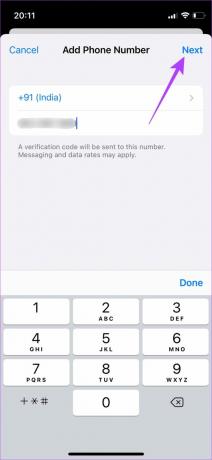
8 veiksmas: Dabar įvestu telefono numeriu žinute gausite patvirtinimo kodą. Norėdami tęsti, įveskite atitinkamą kodą.
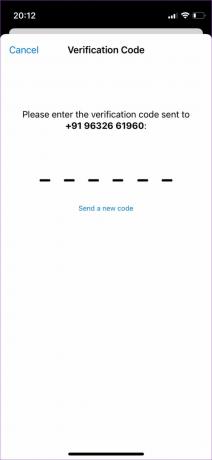
Po to jūsų „Apple“ susies jūsų naują telefono numerį su „Apple ID“.
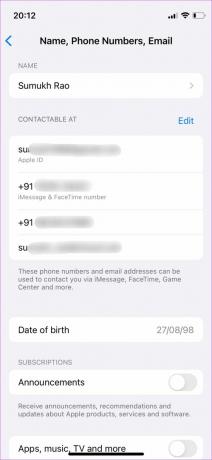
Arba, jei norite pašalinti senesnį numerį ir pasilikti tik naują, skaitykite toliau.
9 veiksmas: Dar kartą bakstelėkite mygtuką Redaguoti, esantį šalia Kontaktinio pašto.
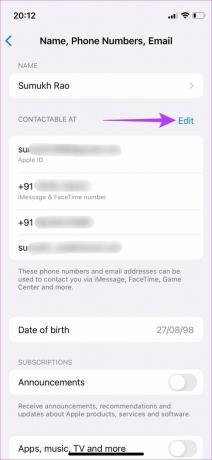
10 veiksmas: Pasirinkite raudoną mygtuką „-“ šalia telefono numerio, kurį norite ištrinti.

11 veiksmas: Bakstelėkite Ištrinti.

12 veiksmas: Patvirtinimo ragelyje pasirinkite parinktį Pašalinti.

Telefono numerio, susieto su Apple ID, keitimas naudojant Mac
Taip pat galite pakeisti telefono numerį, susietą su „Apple ID“ „Mac“ kompiuteryje. Žinoma, jums reikės iPhone ar kito telefono, kad galėtumėte gauti ir peržiūrėti patvirtinimo kodą.
1 žingsnis: Viršutiniame kairiajame „Mac“ ekrano kampe spustelėkite „Apple“ logotipą.

2 žingsnis: Meniu pasirinkite Sistemos nuostatos.

3 veiksmas: Viršutiniame dešiniajame kampe spustelėkite Apple ID mygtuką.
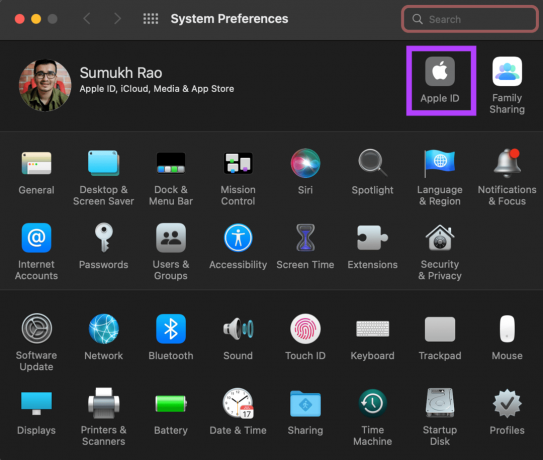
4 veiksmas: Kairiajame stulpelyje pasirinkite „Vardas, telefono numeriai, el. paštas“.

5 veiksmas: Eikite į skyrių „Susisiekiama“, kuriame rodomi el. pašto ID ir telefono numeriai, susieti su jūsų „Apple ID“. Bakstelėkite „+“ mygtuką šio langelio apačioje, kad pridėtumėte naują telefono numerį.

6 veiksmas: Pasirinkite parinktį šalia Telefono numeris, pasirinkite savo šalies kodą ir pridėkite naują telefono numerį.

7 veiksmas: Po to spustelėkite Kitas.
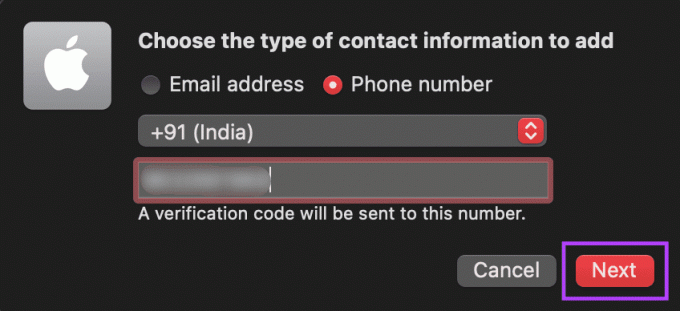
8 veiksmas: „Apple“ atsiųs jums šešių skaitmenų patvirtinimo kodą naujuoju telefono numeriu. Įveskite jį ir spustelėkite Kitas.
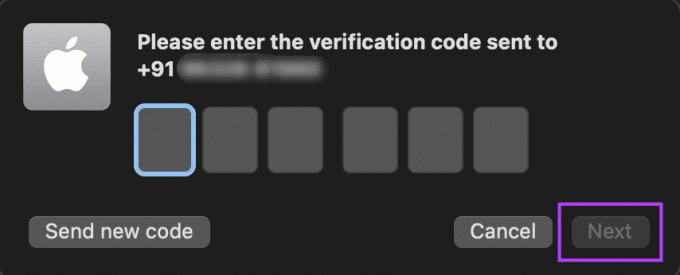
Tai susies jūsų naują telefono numerį su jūsų Apple ID.

Šiuo metu galite sustoti, jei norite, kad senasis numeris būtų susietas su savo telefonu. Priešingu atveju sužinokite, kaip jį pašalinti.
9 veiksmas: Pasirinkite seną telefono numerį iš laukelio, esančio skiltyje Susisiekti. Spustelėkite mygtuką „-“, kad jį ištrintumėte.

10 veiksmas: Pasirinkite parinktį Ištrinti telefoną, kad patvirtintumėte savo sprendimą.
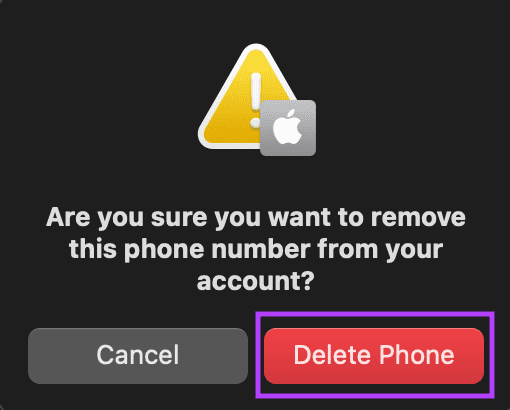
„Apple“ atsieis ir pašalins jūsų seną telefono numerį iš „Apple ID“.
Pridėkite naują telefono numerį prie savo Apple ID
Galite pakeisti esamą numerį arba pridėti telefono numerį prie esamo. Tačiau tai sukurs du skirtingus telefono numerius visiems saugos raginimams, todėl turėsite turėti abu telefonus. Geriausias pasirinkimas yra atsieti seną telefono numerį nuo „Apple ID“.
Paskutinį kartą atnaujinta 2022 m. balandžio 18 d
Aukščiau pateiktame straipsnyje gali būti filialų nuorodų, kurios padeda palaikyti „Guiding Tech“. Tačiau tai neturi įtakos mūsų redakciniam vientisumui. Turinys išlieka nešališkas ir autentiškas.



